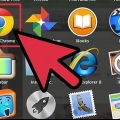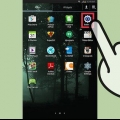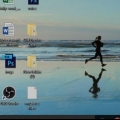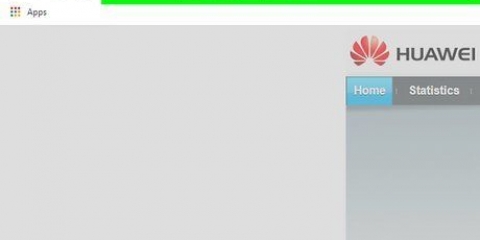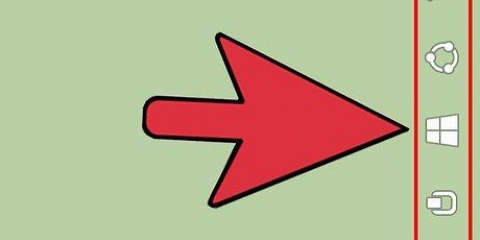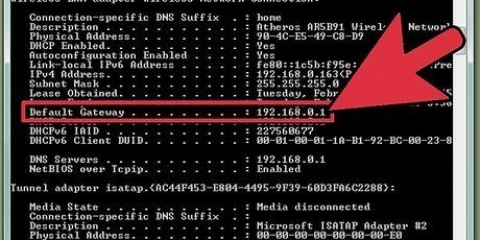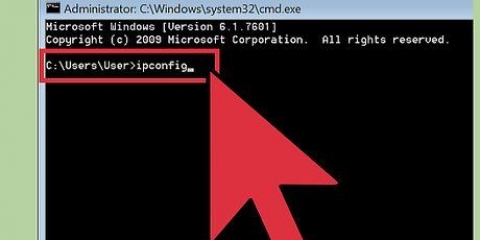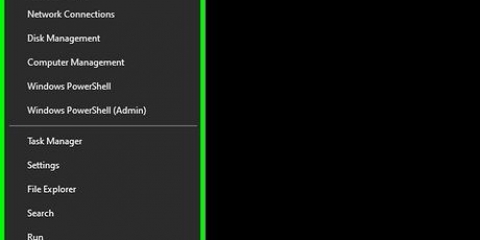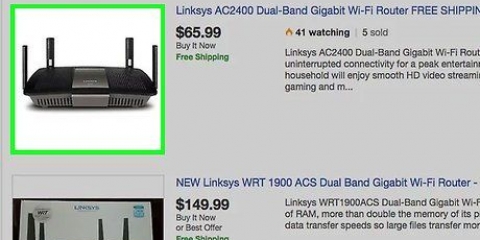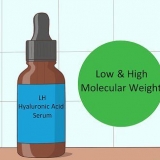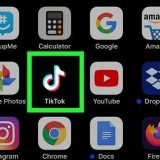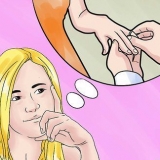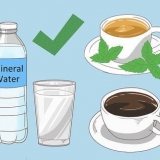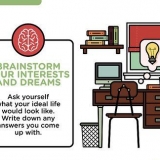Les adresses IP courantes des modems sont 192.168.1.1 et dix.0.0.1. Vous pouvez trouver l`adresse IP de votre modem à l`aide de l`invite de commande Windows. Ouvrez le menu Démarrer et tapez cmd pour afficher l`invite de commande. Cliquez dessus pour l`ouvrir. Tapez ensuite ipconfig /tout et appuyez sur {{keypress}Enter}. Trouvez l`adresse IP à droite de « Passerelle par défaut ».









Découvrez qui utilise votre réseau sans fil
Teneur
Vous soupçonnez quelqu`un d`utiliser votre réseau sans fil sans votre permission ?? Si vous voulez savoir quels appareils sont connectés à votre WiFi, vous êtes au bon endroit. Il y a un certain nombre de façons de le faire! Ce tutoriel vous apprendra comment vérifier qui est connecté à votre réseau Wi-Fi.
Pas
Méthode 1 sur 3: Utilisation d`un modem sans fil

1. Ouvrir un navigateur. Vous pouvez utiliser un navigateur Web pour vous connecter à l`interface Web de votre modem sans fil. Vous pouvez utiliser l`interface Web pour installer et configurer votre réseau sans fil et vérifier qui est connecté à votre modem sans fil.

2. Entrez l`adresse IP de votre modem dans la barre d`adresse. Cela vous mènera à l`interface Web de votre modem sans fil. Son adresse IP variera selon la marque et le modèle. Pour trouver l`adresse IP spécifique de votre modem sans fil, veuillez vous référer au manuel d`utilisation ou à la page Web du fabricant.

3. Entrez votre nom d`utilisateur et votre mot de passe. Si vous n`avez pas modifié le nom d`utilisateur et le mot de passe, veuillez saisir les informations par défaut. Cela peut varier en fonction de la marque et du modèle de votre modem. Pour trouver le nom d`utilisateur et le mot de passe par défaut de votre modem, veuillez vous référer au manuel d`utilisation ou à la page Web du fabricant.
Les noms d`utilisateur et mots de passe courants sont « admin » et « mot de passe ».

4. Rechercher une liste d`appareils. Vous pouvez trouver une liste des appareils connectés dans l`interface Web de votre modem. Cela dépend de la marque et du modèle de votre modem. Il peut être trouvé sous « Appareils connectés » ou « Appareils connectés » ou quelque chose de similaire. Cela affiche le nom et l`adresse MAC de chaque appareil connecté.
Si vous remarquez des appareils qui ne vous appartiennent pas, assurez-vous de changer votre mot de passe wifi. Assurez-vous d`utiliser le cryptage WPA2-PSK s`il est disponible. Cela forcera tous les appareils connectés à ressaisir le nouveau mot de passe pour se reconnecter.
Méthode 2 sur 3 : Utilisation de l`invite de commande

1. Ouvrir l`invite de commande. Cela peut être trouvé dans n`importe quelle version de Windows en appuyant sur votre touche Windows et en tapant `cmd`.
- Sur Mac, vous pouvez le faire dans le terminal. Cliquez sur l`icône de la loupe dans le coin supérieur droit et tapez Terminal dans la barre de recherche puis cliquez sur le terminal.

2. Tapez `arp -a` dans la fenêtre.

3. Regardez les adresses IP. Les adresses IP qui commencent par les mêmes chiffres que l`adresse IP de votre modem (par exemple,. 192.168) sont connectés à votre modem. Cela affiche l`adresse IP et l`adresse MAC de chaque appareil connecté.
Chaque appareil qui se connecte à Internet a une adresse MAC unique. En général, vous pouvez trouver l`adresse MAC d`un appareil dans le menu `Paramètres` sous `Paramètres réseau ou Internet`, ou dans les informations sur l`appareil. Vous pouvez trouver l`adresse MAC pour cela Windows, Mac, iPhone, Samsung Galaxy.
Méthode 3 sur 3 : Utilisation de Wireless Network Watcher (Windows uniquement)

1. Aller àhttp://www.nirsoft.net/utils/wireless_network_watcher.html dans un navigateur Web. Vous pouvez utiliser n`importe quel navigateur Web.

2. Faites défiler vers le bas et cliquezTélécharger Wireless Network Watcher avec l`installation complète. C`est le deuxième lien sous `Feedback` sur la page.

3. Cliquez sur le fichier d`installation et suivez les instructions. Par défaut, les fichiers téléchargés se trouvent dans le dossier Téléchargements. Cliquez sur le fichier qui dit `wnetwatcher_setup.EXE`. Cela ouvrira le programme d`installation de Wireless Network Watcher. Suivez les instructions à l`écran pour terminer l`installation. Wireless Network Watcher s`ouvrira une fois l`installation terminée.

4. Ouvrir l`observateur de réseau sans fil. Il a une icône qui ressemble à un globe oculaire via un modem sans fil. Pour le trouver, cliquez sur le menu Démarrer de Windows et tapez Observateur de réseau sans fil. Cliquez sur l`icône pour l`ouvrir. Wireless Network Watcher analysera automatiquement votre réseau après le lancement et affichera une liste des appareils connectés.
Regardez la colonne `Device Name` pour voir le nom de chaque appareil connecté au réseau et le modem auquel il est connecté.

5. Cliquez sur l`icône triangulaire « Jouer ». C`est dans le coin supérieur gauche de Wireless Network Watcher. Cela analysera à nouveau votre réseau et affichera une liste des appareils connectés.
Mises en garde
Les adresses IP et les adresses MAC sont faciles à usurper. Ceci est pour l`utilisateur de base et n`est pas conçu comme une solution standard.
Articles sur le sujet "Découvrez qui utilise votre réseau sans fil"
Оцените, пожалуйста статью
Similaire
Populaire